Assuntos relacionados
[Chromebook] Atualize o sistema operacional do seu Chromebook
Tabela de Conteudos:
Seu Chromebook verifica e baixa atualizações automaticamente quando conectado a Wi-Fi ou Ethernet.
- Quando seu Chromebook baixar uma atualização de software, encontre a notificação "Atualização disponível".
- Selecione Reinicie para atualizar.
- Seu Chromebook será reiniciado e atualizado.
Observação: para saber mais sobre os recursos recentes do Chromebook, na notificação "Atualização disponível", selecione Saiba mais sobre a atualização mais recente do ChromeOS.
Se você usa seu Chromebook no trabalho ou na escola:
- Quando seu Chromebook baixar uma atualização de software, a notificação será colorida:
Azul: Atualização recomendada.
Laranja: Atualização necessária. - Selecione Reiniciar para atualizar.
- Seu Chromebook será reiniciado e atualizado.
Verifique se há atualizações você mesmo
- Ligue seu Chromebook.
- Conecte seu Chromebook à Internet.
- Clique na [Barra de status]① no canto inferior direito da tela e clique em [Configurações]
 ②.
②.

- No canto inferior direito, selecione [ChromeOS]③.
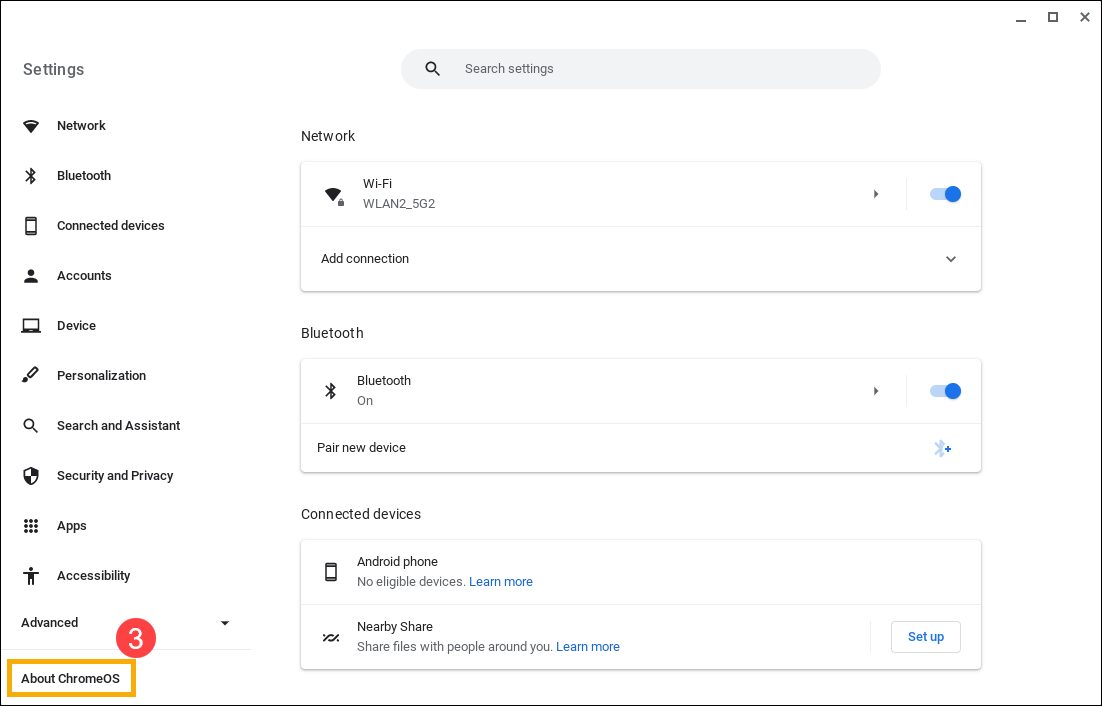
- No Google ChromeOS, clique em [Verificar atualizações]④.
Observação: quando seu Chromebook verifica se há atualizações, ele envia algumas informações ao Google, como o número da versão e o idioma do computador. Essas informações não estão associadas a você ou à sua Conta do Google.
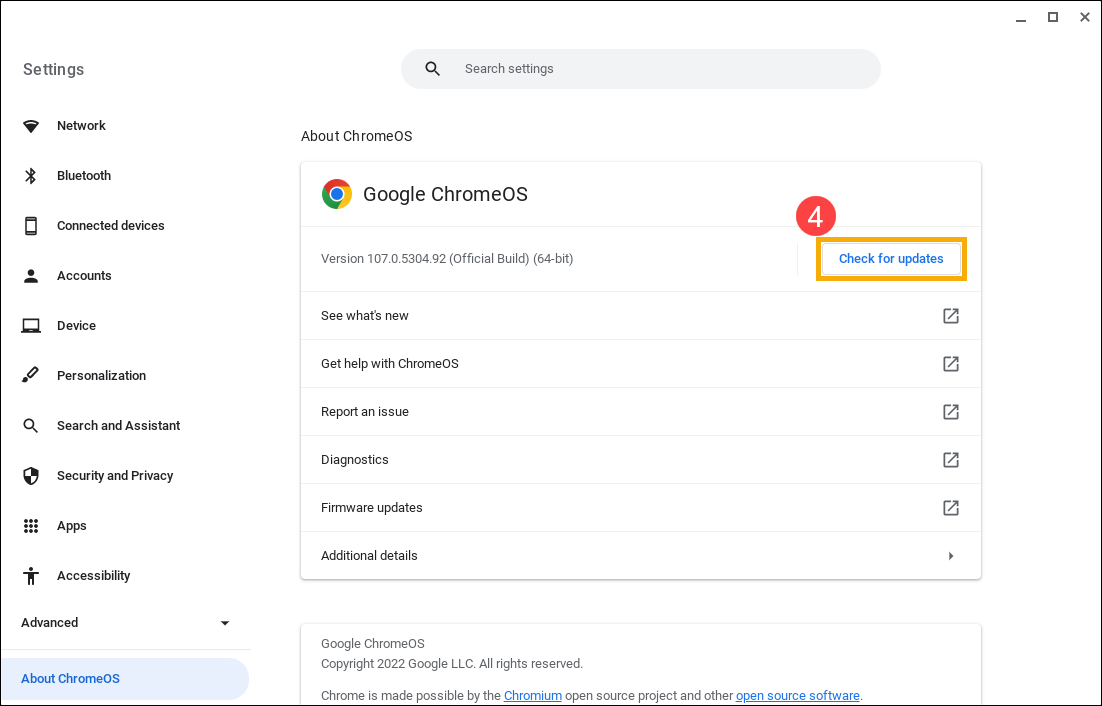
- Se o seu Chromebook encontrar uma atualização de software, o download será iniciado automaticamente.
Observação: se o seu Chromebook usar a conexão de internet do seu telefone ou seus próprios dados móveis, ele enviará um alerta sobre a quantidade de dados móveis necesária para atualizar. Você pode então parar ou continuar com a atualização.
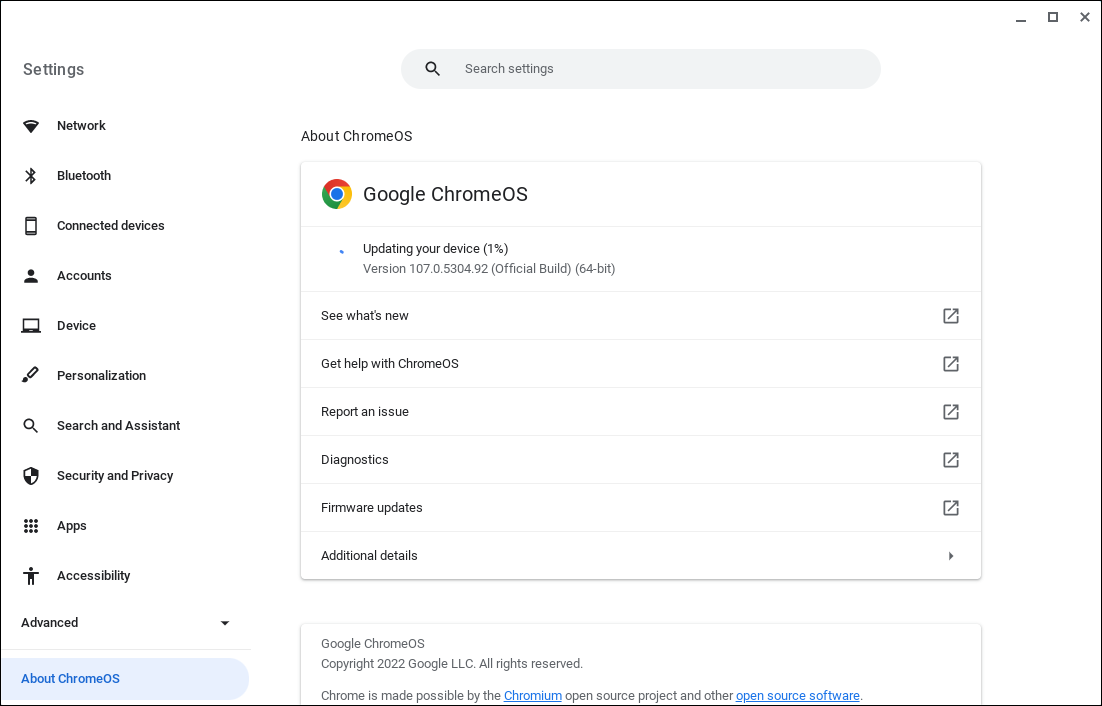
- Após a conclusão da atualização, você pode receber uma mensagem que reinicia seu Chromebook. Clique em [Reiniciar] para concluir a instalação da atualização⑤.
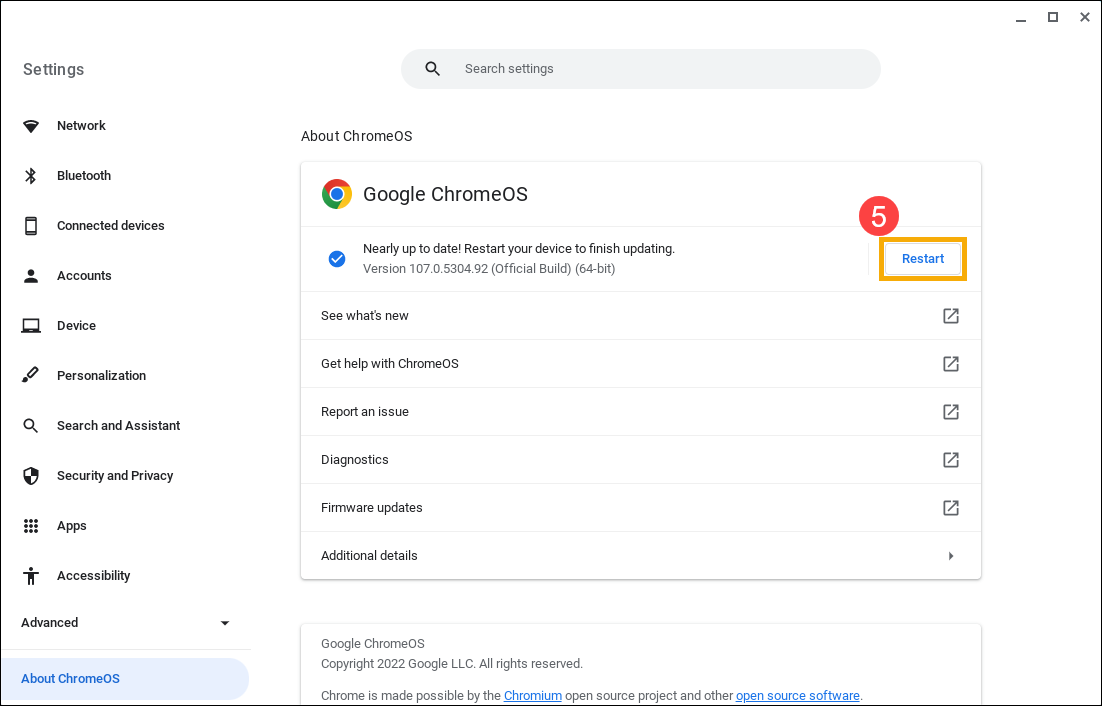
Para obter mais detalhes, consulte a Ajuda do Chromebook do Google: